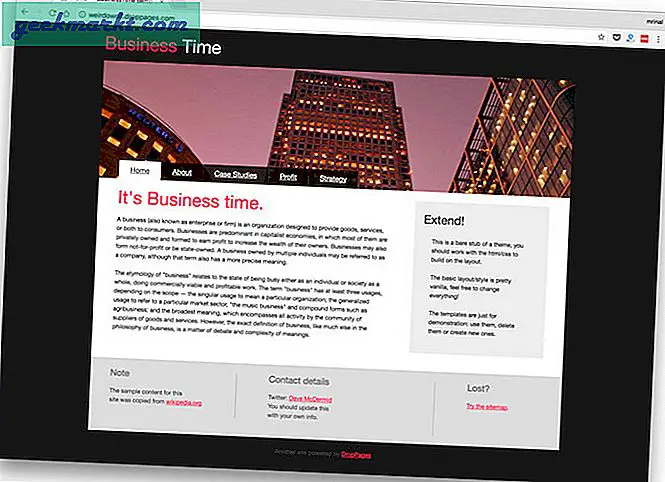Ikke mer å slette filene dine hvis du går tom for plass fra en bestemt disk, i denne artikkelen finner du trinnvis veiledning om hvordan du endrer størrelse på partisjon Windows 7 gratis.
Før partisjon
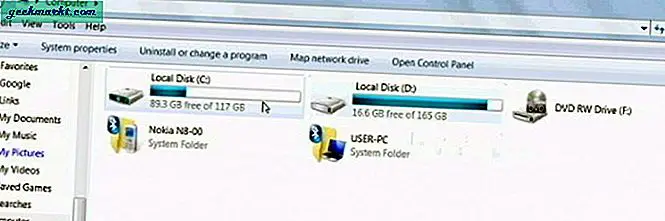
Etter partisjon

Du kan se at jeg har tatt 60 GB fra c-stasjonen min og laget en ny stasjon [highlight] rtt stuff [/ highlight] på 60 GB fra den.
La oss se hvordan du gjør det:
1. Gå til startmenyen >> datamaskinen >> høyreklikk på den >> administrer.
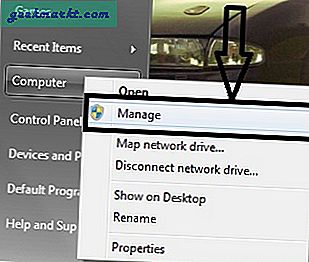 2. Under datamaskinen velger administrasjonsmenyen lagring >> diskadministrasjon.
2. Under datamaskinen velger administrasjonsmenyen lagring >> diskadministrasjon. 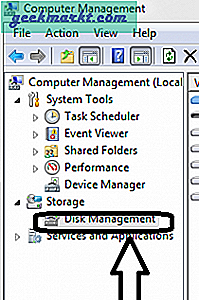 3. Velg stasjonen du vil opprette partisjonen for, og høyreklikk på den >> shirk volume. Her skal jeg partisjonere c-stasjonen min
3. Velg stasjonen du vil opprette partisjonen for, og høyreklikk på den >> shirk volume. Her skal jeg partisjonere c-stasjonen min 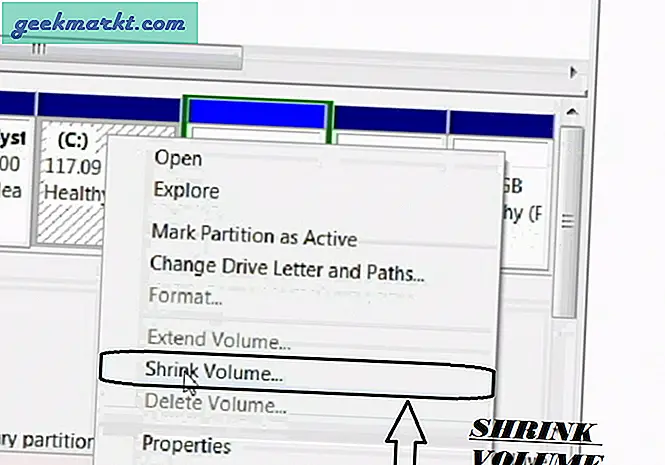
Vær tålmodig, det kan ta noen minutter, avhengig av størrelsen på disken.
4. Velg mengden som skal krympes, dette vil være lik den nye stasjonen du vil lage,
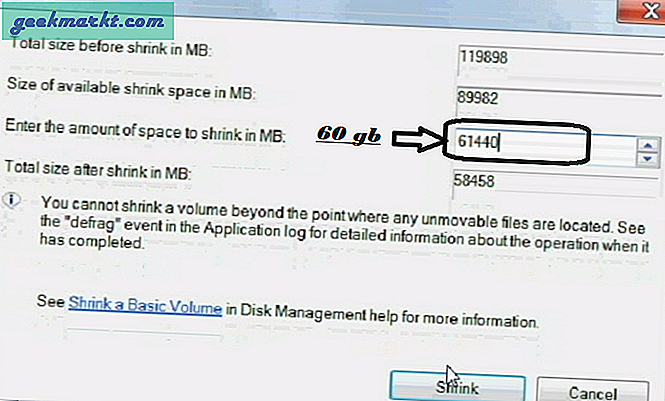
Som om jeg vil lage min nye stasjon på 60 Gb (61440 MB), så jeg vil krympe den til 61440 MB.
5. Klikk på neste og velg NTFS-partisjon, og klikk deretter på ferdig. Du må vente en stund.
Nå kan du se at en ny ikke-tildelt disk er opprettet.
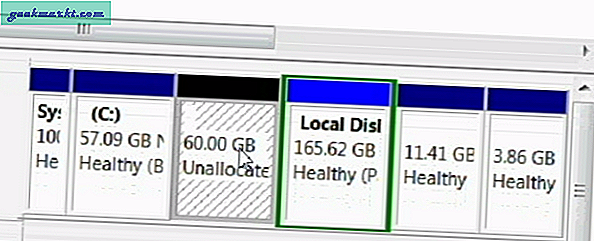 6. Høyreklikk på den ikke tildelte partisjonen og velg nytt enkelt volum. Og klikk neste.
6. Høyreklikk på den ikke tildelte partisjonen og velg nytt enkelt volum. Og klikk neste. 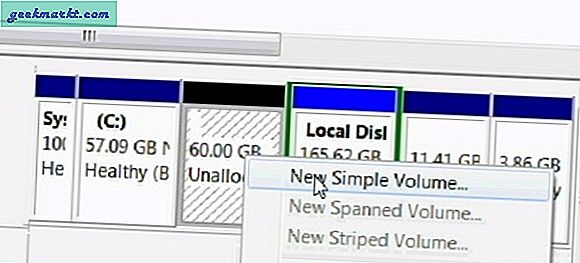 7. Under format holder dette volumet innstillingen som standard:
7. Under format holder dette volumet innstillingen som standard: - Filsystem: NTFS (bedre for stort volum)
- Tildelingsenhetsstørrelse: standard.
- Volumnavn: gi det hvilket navn du vil her, jeg har brukt RTT-ting som volumnavn. Du kan endre det senere.
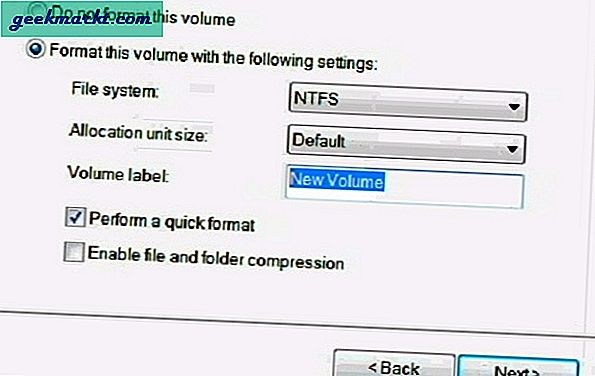 8. Klikk Fullfør for å fullføre den.
8. Klikk Fullfør for å fullføre den. 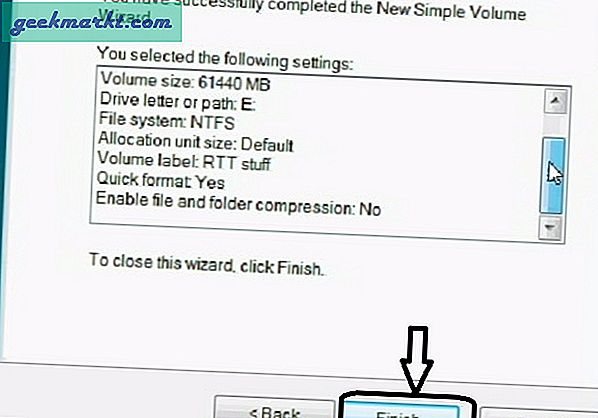 9. Bingo. Du vil se at en ny stasjon er opprettet.
9. Bingo. Du vil se at en ny stasjon er opprettet. 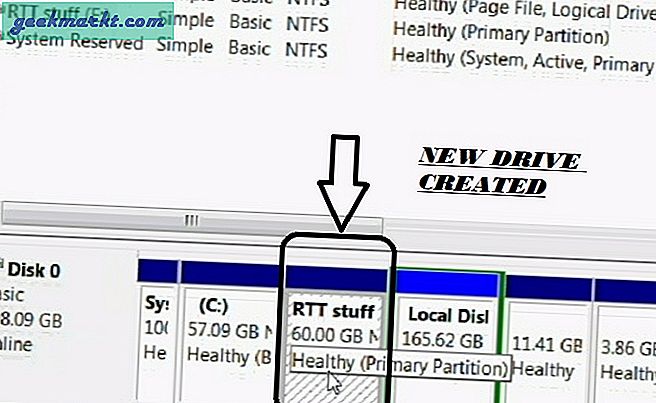
Hvordan legge til en partisjon til eksisterende stasjon
Nå vet vi hvordan vi kan kutte av ekstra plass fra harddisken din og lage en ny stasjon, men hva om vi vil legge til denne ledige plassen til en annen eksisterende harddiskpartisjon.
Så her vil jeg slette RTT stuff-stasjonen for å få litt ekstra plass. Klikk ja for å bekrefte slettingen.
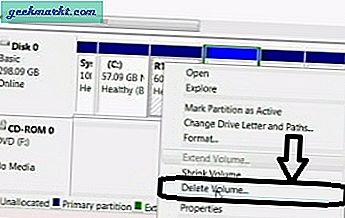
Når du først har den ikke tildelte plassen tilbake, velger du stasjonen du vil øke diskplassen for >> høyreklikk >> utvidet volum.
Igjen skal jeg legge dette til c-stasjonen min.
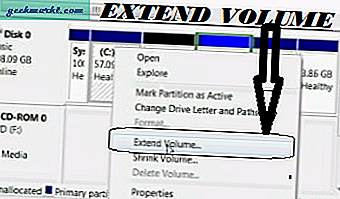
Klikk på neste og vent en stund til prosessen er fullført.
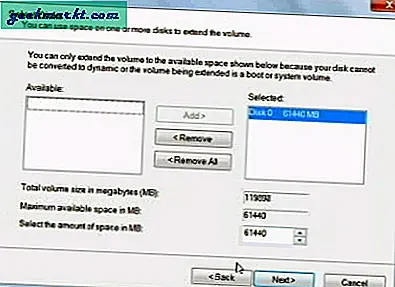
Det er det, sjekk datamaskinen min nå, du vil finne plassen som er lagt til ønsket stasjon.
Tips :
Du kan bruke gratis diskpartisjonsprogramvare som
- GParted
- GParted
Utvid volum deaktiver
Utvid partisjonsfunksjonen fungerer bare med sammenhengende ikke-allokert plass, dvs. partisjon hvis grense berører hverandre.Her kan du se at ikke-allokert plass og c-stasjon deler en felles grense, og den kommer til høyre side. Dette er grunnen til at du vil finne utvidelsesvolumet deaktivert. (i mitt tilfelle D-stasjon 162,5 GB). For å fikse denne typen problemer kan du bruke tredjepartsprogramvare.